I programvareverdenen (og i økende grad på andre domener) er smidig prosjektledelse en av de mer populære måtene å administrere prosjekter på. Det er mange forskjellige versjoner av “smidige” metoder, og formålet med dette innlegget er ikke å gå gjennom de enda en gang. I stedet vil jeg dekke noen av funksjonene i OneDesk som primært er rettet mot smidig prosjektledelse. Du bør merke deg at en av de mer unike tingene OneDesk bringer til bordet, er muligheten til å kombinere smidig og tradisjonell visning av prosjektene dine, noe som gir en mer hybrid tilnærming til prosjektledelse.
Poeng og poengkapasitet
Poeng er en stand-in for innsats. Når et selskap ønsker å estimere arbeidet som er involvert i å utføre en oppgave, men ikke ønsker å investere tid og krefter i å gi en detaljert estimering, kan de bruke et poengsystem. Dette betyr at i stedet for å regne ut antall arbeidstimer det vil ta, vil de tildele det en verdi på poengskala.
For eksempel kan selskapet ha bestemt seg for en 3-punkts skala der 1-poeng er veldig enkelt (et par timer), 2-poeng er middels (en dag eller så) og 3-poeng er vanskelig (et par dager ). Hver oppgave tildeles deretter en verdi fra 1 til 3 poeng. Siden dette er et så grovt estimat, tar det veldig lite tid å gjøre, og dermed reduseres kostnadene for prosjektplanlegging.
Arbeidet blir deretter brutt ned i iterasjoner eller sprints (i OneDesk er dette prosjekter), hvor hver skal planlegges å være like når det gjelder innsats. For å utjevne disse prosjektene tildeler du en poengkapasitet for prosjektet. For eksempel kan du bestemme at gjentakelsene dine skal ha en kapasitet på 50 poeng. Deretter legger du til oppgaver i prosjektet til du når den kapasiteten.
På oppgaveegenskapene viser OneDesk poengene du har satt for den oppgaven. Disse kan legges til som en kolonne i rutenettet og vises alltid på oppgavekortet.
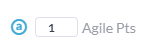
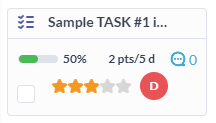
På prosjektegenskapspanelet viser OneDesk det gjeldende antall poeng i prosjektet (summen av oppgavene) samt poengkapasiteten du bestemmer for prosjektet. Bare legg til oppgaver til kapasiteten din er nådd.
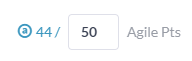
Statusstyrer
Et vanlig paradigme for brukergrensesnitt som har dukket opp for smidig prosjektledelse er “kort” -visningen eller “statusbrettet”. Dette er en lett tilnærming til oppgaveoppdateringer der brukeren bare kan dra og slippe oppgaven sin fra en kolonne til en annen for å oppdatere statusen, og dra vertikalt for å ombestille. OneDesk har en slik utsikt.
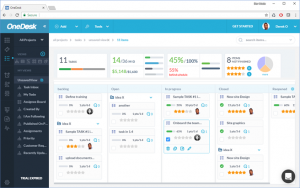
I OneDesk tar vi det litt lenger, slik at du kan:
– Tilpass kolonnene ved å tilpasse statusene og skjule kolonnene
– slik at du kan lage tavler som kolonnerer etter andre egenskaper, for eksempel tilskudd, prioritet eller prosjekt. Så du kan dra og slippe for å tilordne, prioritere på nytt eller flytte til en annen iterasjon.
– Tillat deg å vise og oppdatere hele prosjekter på denne måten, ved å representere prosjektene som kort. Du kan kolonnere etter status, kvartal, prioritet eller en rekke andre eiendommer.
Burndown-diagrammer
Nedbrente diagrammer viser gjenværende arbeid i et prosjekt over tid. Så hvis et prosjekt går bra, bør du se at trendlinjen faller når oppgavene er fullført og antall gjenværende poeng avtar (i bildet mitt under går ikke prosjektet). OneDesk registrerer denne daglige statistikken og viser disse egenskapene på prosjektets dashbord. Siden OneDesk også støtter mer tradisjonelle estimater, kan vi også vise gjenværende arbeid (i arbeidstimer) eller antall gjenværende oppgaver.
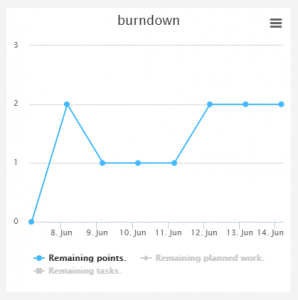
——————
Jeg håper dette hjelper med å avklare noen av funksjonene som er innebygd i OneDesk som støtter en smidig prosjektledelsesmetodikk. Som nevnt tidligere, kan du kombinere disse med mer tradisjonelle metoder som bruker oppgaveavhengigheter, dypere anstrengelsesestimater, gantt-diagrammer, tidssporing og mye mer.